实时调试器,小猪教您如何彻底关闭实时调试器
- 时间:2018年08月02日 08:50:07 来源:魔法猪系统重装大师官网 人气:4979
如何彻底关闭实时调试器是我们在操作电脑是需要解决的,因为我们在使用电脑的时候会遇到这情况,那么遇到了就肯定是要解决的。但是刚好小编这儿有解决的方法,所以现在我就带你们来看看我写的解决方法吧。
小伙伴们,你们知道如何彻底关闭实时调试器吗?你们不知道的话,小编我知道哦,接下来小编就来告诉你们如何彻底关闭实时调试器。不过这就需要小伙伴们耐心的看下去啦~
方法一:
1.打开浏览器,点菜单栏的“工具”,再点“Internet 选项”。
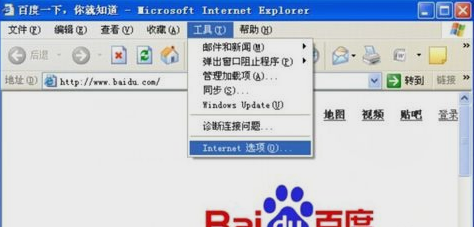
关掉实时调试器载图1
2.在“Internet 选项”窗口找到“高级”。
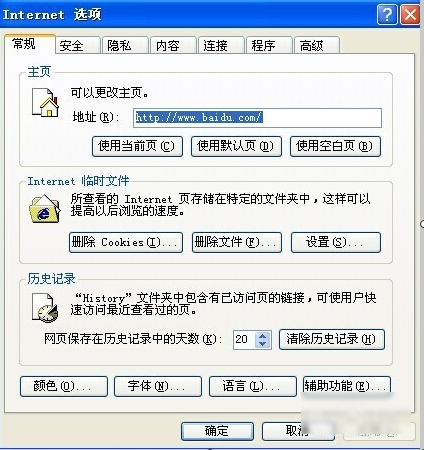
实时调试器关闭载图2
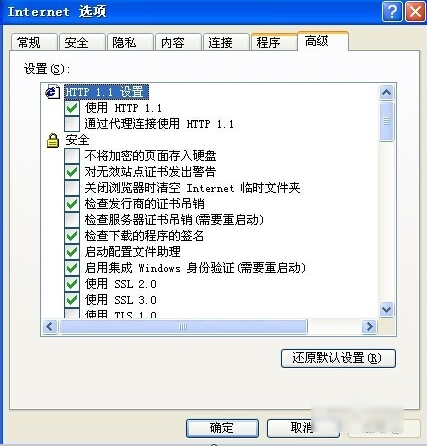
关闭实时调试器载图3
3.在‘高级’选项卡中滚动条一直往下拉,找到“禁用脚本调(Internet Explorer)”和“禁用脚本调试(其它)”前面打上对钩。确定即可。
实时调试器载图4
方法二:
1.先点开始菜单,然后找到并点运行。
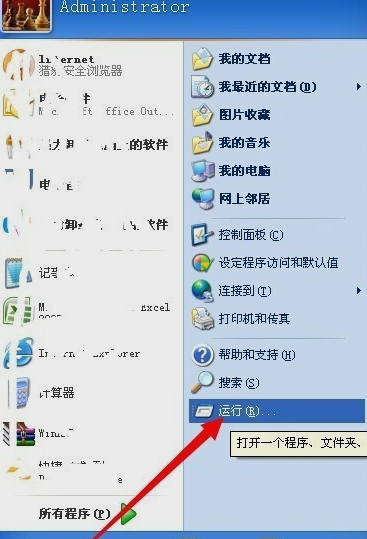
实时调试器关闭载图5
2.在的运行窗口里,输入msconfig,回车。
关闭实时调试器载图6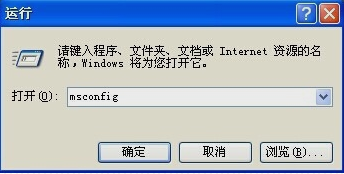
3.打开系统配置实用程序。再服务选项卡中。
关掉实时调试器载图7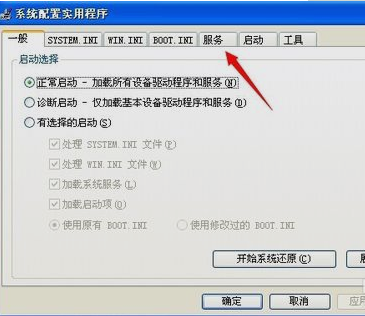
4.把“script blocking service”前的对钩点掉,确定。重启电脑即可。
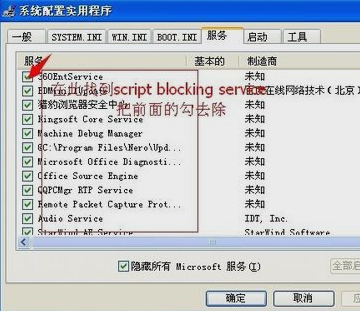
关闭实时调试器载图8
实时调试器关闭,实时调试器,关掉实时调试器,关








